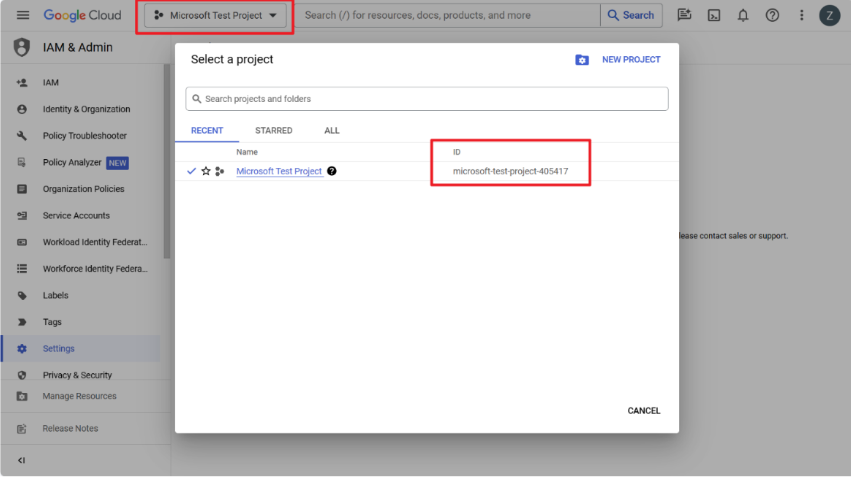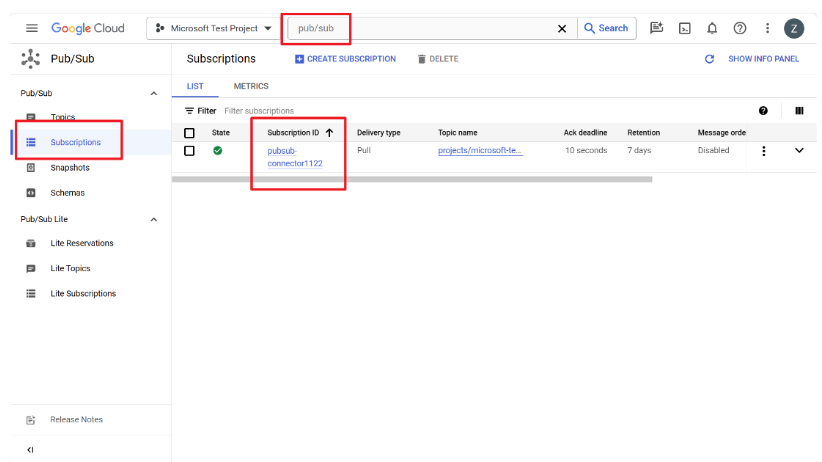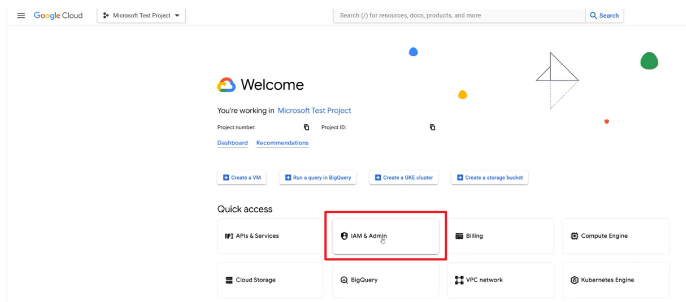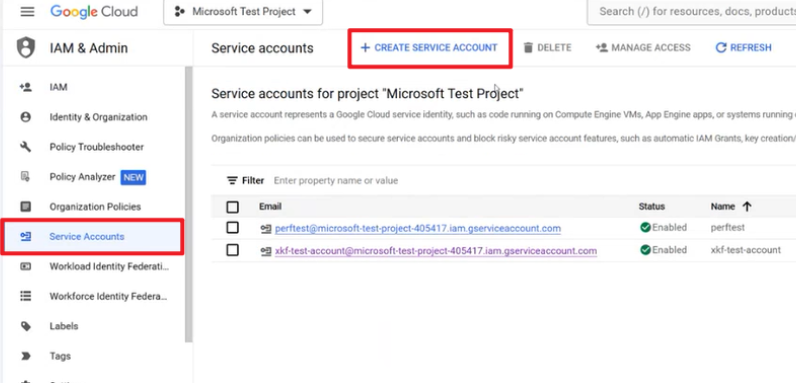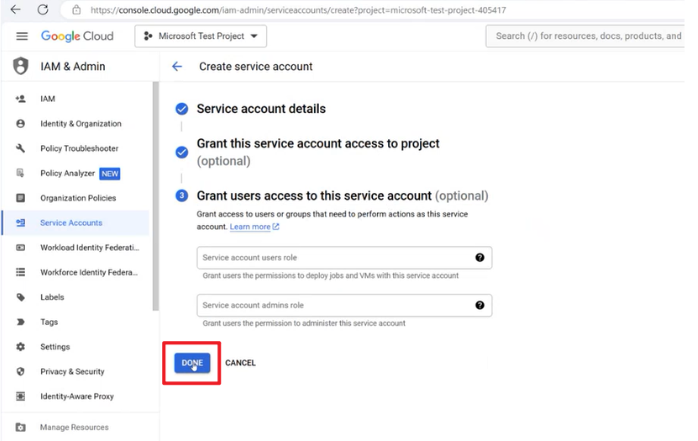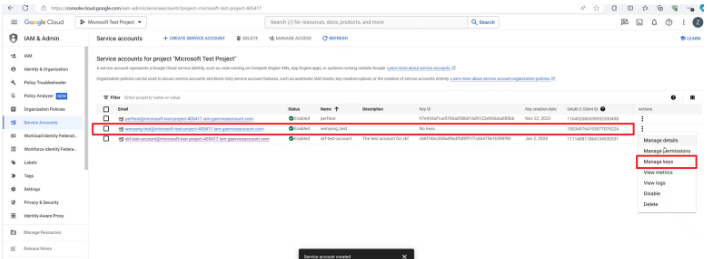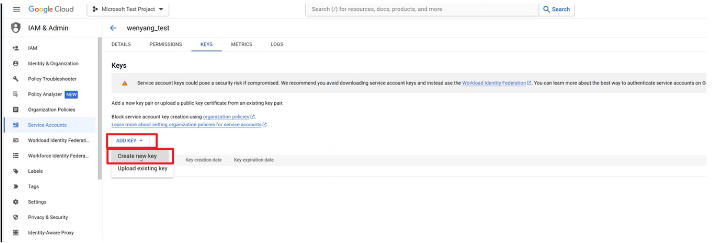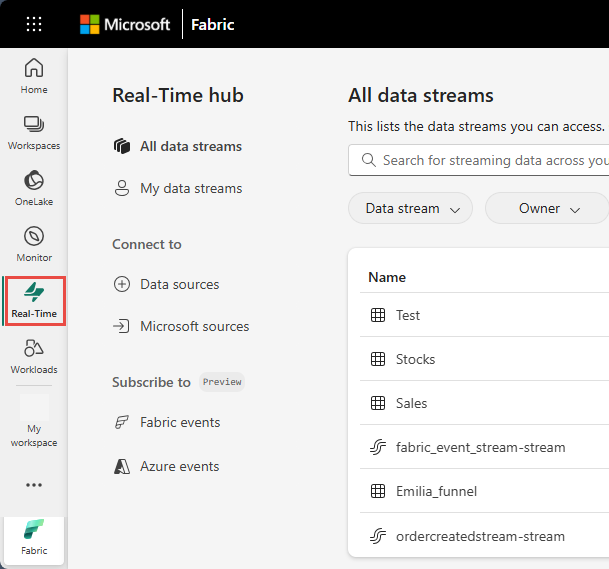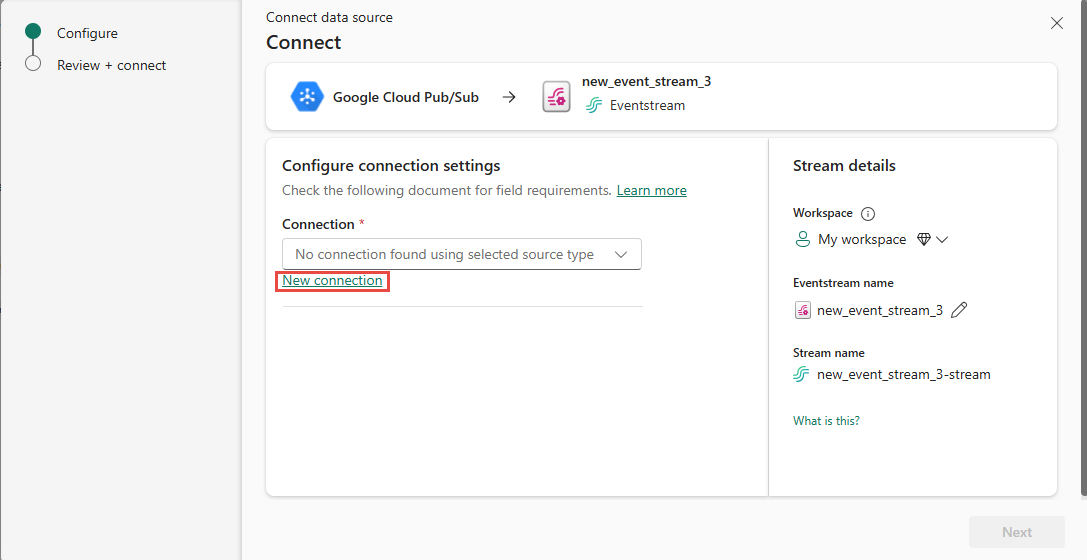Pobieranie zdarzeń z usługi Google Cloud Pub/Sub do centrum czasu rzeczywistego
W tym artykule opisano sposób dodawania usługi Google Cloud Pub/Sub jako źródła zdarzeń w centrum sieci szkieletowej w czasie rzeczywistym. Google Pub/Sub to usługa obsługi komunikatów, która umożliwia publikowanie i subskrybowanie strumieni zdarzeń.
Wymagania wstępne
- Dostęp do obszaru roboczego w trybie licencji pojemności sieci szkieletowej (lub) w trybie licencji próbnej z uprawnieniami współautora lub wyższymi uprawnieniami.
- Konto Usługi Google Cloud z włączoną usługą Pub/Sub. Upewnij się, że wybrano rolę z wymaganymi uprawnieniami.
Uzyskiwanie informacji o połączeniu z usługi Google Cloud Pub/Sub
Uzyskaj następujące informacje z usługi Google Cloud:
- Identyfikator projektu
- Identyfikator subskrypcji
- Klucz konta usługi
Pobierz identyfikator projektu z konsoli Google Cloud Console.
Pobierz identyfikator subskrypcji ze strony Subskrypcje w usłudze Google Cloud Pub/Sub.
Pobierz klucz konta usługi.
W konsoli Google Cloud Console wybierz pozycję Zarządzanie dostępem i tożsamościami.
Wybierz pozycję Konta usług w menu po lewej stronie, a następnie wybierz pozycję Utwórz konto usługi.
Po skonfigurowaniu nadaj roli odpowiednie uprawnienie (właściciel) i wybierz pozycję Gotowe.
Wybierz rolę i wybierz pozycję Zarządzaj kluczami w obszarze Akcje.
Wybierz pozycję Dodaj klucz , a następnie wybierz pozycję Utwórz nowy klucz.
Pobierz plik JSON i skopiuj całą zawartość JSON jako klucz konta usługi.
Uwaga
Plik JSON można pobrać tylko raz.
Strona źródeł danych
Zaloguj się do usługi Microsoft Fabric.
Wybierz pozycję Czas rzeczywisty na lewym pasku nawigacyjnym.
Na stronie Centrum czasu rzeczywistego wybierz pozycję + Źródła danych w obszarze Połącz z w menu nawigacji po lewej stronie. Możesz również przejść do strony Źródła danych na stronie Wszystkie strumienie danych lub Strony Moje strumienie danych, wybierając przycisk + Połącz źródło danych w prawym górnym rogu.
Dodawanie usługi Google Cloud Pub/Sub jako źródła
Na stronie Źródła danych wybierz pozycję Google Cloud Pub/Sub.
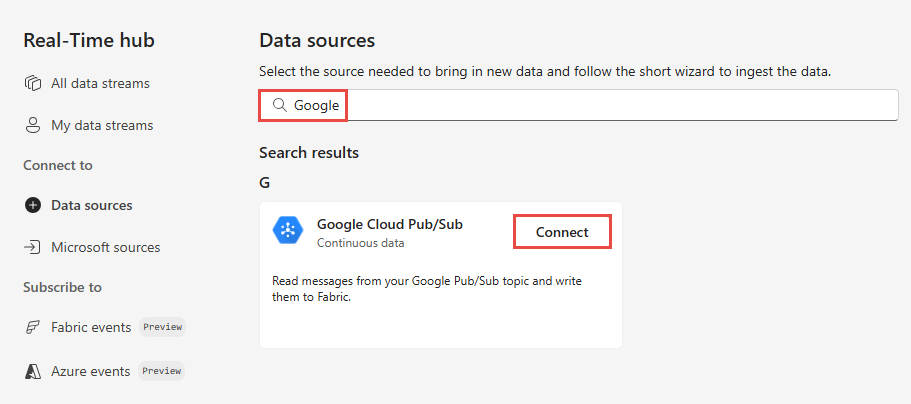
Na stronie Łączenie wybierz pozycję Nowe połączenie.
W sekcji Ustawienia połączenia określ identyfikator projektu.

W sekcji Poświadczenia połączenia wykonaj następujące czynności:
Wybierz istniejące połączenie lub zachowaj wartość domyślną: Utwórz nowe połączenie.
W polu Nazwa subskrypcji wprowadź nazwę subskrypcji zanotowaną na stronie Google Cloud Pub/Sub.
W polu Klucz konta usługi wprowadź klucz konta usługi zanotowany w konsoli Google Cloud Console.
Wybierz pozycję Połącz.
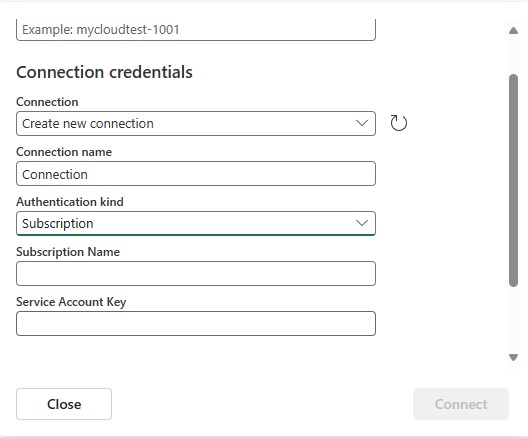
Na stronie Łączenie wprowadź nazwę źródła i nazwę tematu dla nowego źródła.
- Nazwa źródła — nadaj nazwę temu źródle.
- Nazwa tematu — może to być dowolny ciąg.
Wybierz pozycję Dalej w dolnej części strony.
Na stronie Przeglądanie i łączenie przejrzyj podsumowanie i wybierz pozycję Utwórz źródło.
Wyświetlanie szczegółów strumienia danych
- Na stronie Przeglądanie i łączenie, jeśli wybierzesz pozycję Otwórz strumień zdarzeń, kreator otworzy strumień zdarzeń utworzony dla Ciebie z wybraną usługą Google Cloud Pub/Sub jako źródło. Aby zamknąć kreatora, wybierz pozycję Zamknij lub X* w prawym górnym rogu strony.
- W centrum czasu rzeczywistego wybierz pozycję Moje strumienie danych. Aby wyświetlić nowy strumień danych, odśwież stronę. Aby uzyskać szczegółowe instrukcje, zobacz Wyświetlanie szczegółów strumieni danych w centrum sieci szkieletowej w czasie rzeczywistym.
Powiązana zawartość
Aby dowiedzieć się więcej o używaniu strumieni danych, zobacz następujące artykuły: